biasanya sering di sebut dengan Trace ( kalo ga salah saya yach.. )
 Ini adalah hasil dari karya yang telah saya perbuat, yaitu mengedit gambar menjadi cartoon
Ini adalah hasil dari karya yang telah saya perbuat, yaitu mengedit gambar menjadi cartoonSekarang langsung saja....
1. Buka program Photoshop
2. Pada menu layer, pilih File > Open ( Ctrl + O )
Pilih gambar yang ingin kamu jadikan sebagi object

( Disini saya menggunakan gambar saya sendiri ) heeheheh
Gambar harus terang dan bersih, agar mengerjakannya tidak sulit.
3. Duplicat layer background Layer > Duplicat Layer ( Ctrl + J )
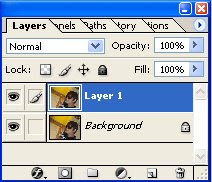 Gambar harus dikerjakan pada saat layer 1 aktif
Gambar harus dikerjakan pada saat layer 1 aktif4. Pada menu layer, Pilih Filter > Artistic > Poster edges

Maka akan keluar kotak seperti ini...
Atur Resolution nya :
- Edge Thickness = 10 Edge Inthensity = 4 Posterization = 0
Kemudian, klik pada icon yang ada di bawah New Effect Layer ( di samping gambar tong sampah )
Lalu akan keluar kotak berikut :
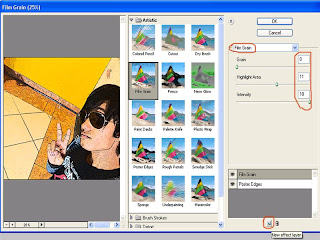 Pilihan harus pada Film Grain, kemudian atur lagi resolusi nya, menjadi :
Pilihan harus pada Film Grain, kemudian atur lagi resolusi nya, menjadi :- Grain = 0 - Highlight Area = 11 - Intensity = 10
Kemudian masih sama dengan yang di atas, klik pada icon New Effect Layer ( di samping tong sampah )
Dan akan keluar kotak seperti di bawah ini :
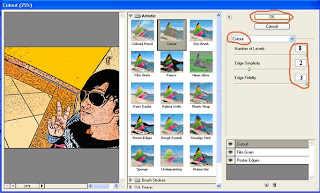
Untuk kali ini, Gambar dipilih dengan Cutout , dan atur kembali resolusi nya menjadi :
- Number of Level = 8 Edge Simplicity = 2 Edge Fidelity = 3
Lalu klik OK....
Gambar akan menjadi seperti ini :
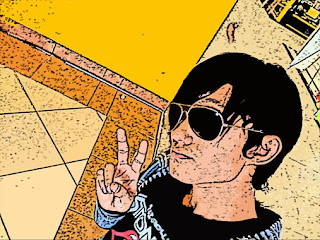
Lalu tinggal 1 langkah lagi, maka Gambar Anda akan Selesai. Yaitu,,
Anda tinggal membersihkan Bercak - Bercak Yang tampak Terlihat pada Gambar Tersebut...
Membersihkan Bercak - bercak itu Tidak Sulit kok...
Kamu cukup Menggunakan Healing Brush Tool atau Anda Dapat Menggunakan Keyboard ( J )
Dan akhirnya............................................... :)
Cling...........

Inilah Gambar yang telah berhasil saya Perbuat.....
oh iya,,,
Sebenarnya, Jari saya Hanya dua yang terbuka, tetapi, saya ambil inisiatif sendiri, untuk mendirikan jari kelingking saya, hingga menajdi tiga yang terbuka...
heheheheehhe
Semoga Sukses
dan
Selamat Mencoba.....
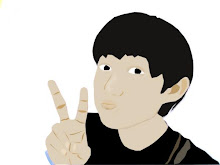
4 komentar:
wah tengkyu bgt tutorialnya..
aku nyari2 sih gimana bikin foto jd kaya kartun
tp aku msh susah healing brush ny.. hihi makluum rada lemot soal photoshop :p
gw tinggal tahap terakhir. healing brushnya gmana si caranya??? pas itu perintahnya tekan alt dlu bru bisa. tapi kok kaya ngecloning dah. gmana ya???? tlong dong...
thx,..tutorialnya,..!!
aku nyoba kok g bisa yah.....pake cara lain g bisa tah.... soal healing brush kok sulit...makasih yah
Posting Komentar